Yahoo! artık resmi Yahoo! Windows için Mail uygulaması 10. Aslında, Yahoo! Posta uygulaması, Windows Mağazası'ndan kaldırılmıştır. Daha önce Yahoo! Windows 10'daki Mail uygulaması durdurulan Yahoo! Windows 10 için posta uygulaması.
Yahoo! Windows 10 PC kullanan posta hesabı kullanıcılarının e-postaları kontrol etmek için bir web tarayıcısı veya resmi olmayan bir e-posta istemcisi kullanmaları gerekir. Neyse ki, varsayılan Windows 10 Mail uygulaması Yahoo! Posta da. Biri Yahoo! Birkaç tıklamayla Windows 10 Mail uygulamasına posta hesabı.
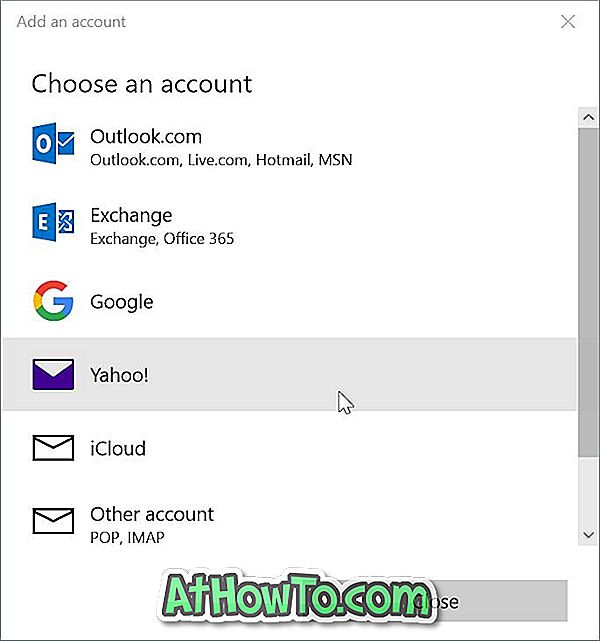
Yahoo! Messenger’ınızı eklemek için aşağıdaki talimatları izleyin. Windows 10 Mail uygulamasına posta hesabı.
Yahoo! Windows 10 Mail uygulamasına posta
Adım 1: Mail uygulamasını başlatın. Ayarlar'ı açmak için sol bölmedeki Ayarlar (dişli) simgesine tıklayın.
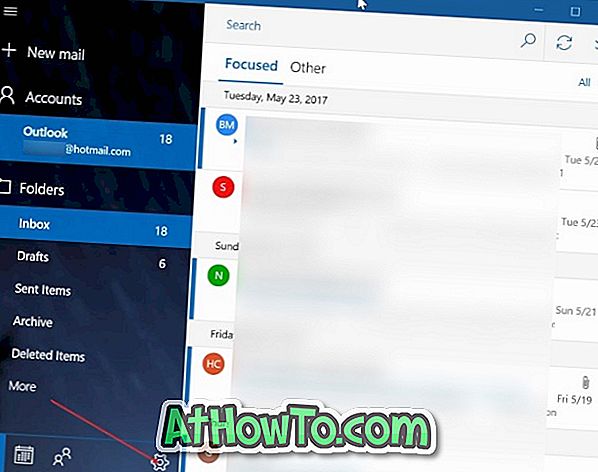
Adım 2: Hesapları Yönet'i tıklayın.
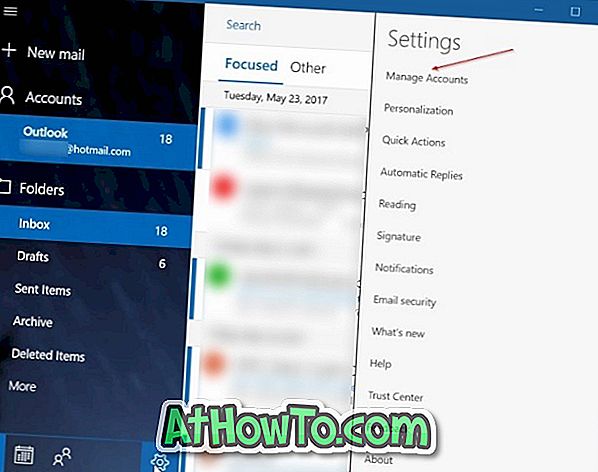
Adım 3: Hesap ekle'yi tıklayın. Bu işlem, Yahoo! Dahil tüm en iyi web posta sağlayıcılarıyla bir sayfa açacaktır.
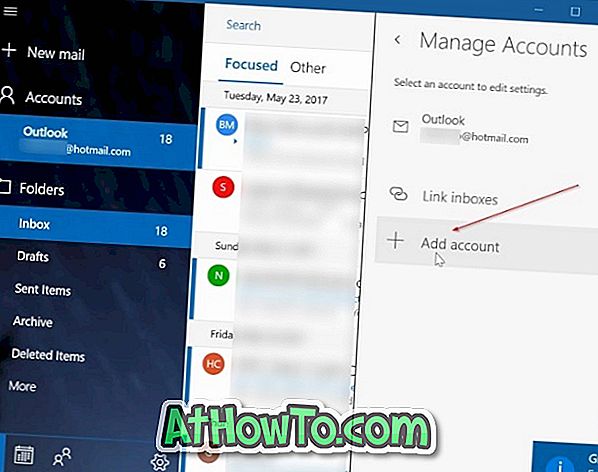
Adım 4: Yahoo! seçeneği. Şimdi Yahoo! Posta giriş sayfası.

Adım 5: Yahoo! Mail e-posta adresi. İleri düğmesine tıklayın.

Adım 6: Sonra, Yahoo! Mail hesabı şifresi. Giriş yap düğmesini tıklayın.
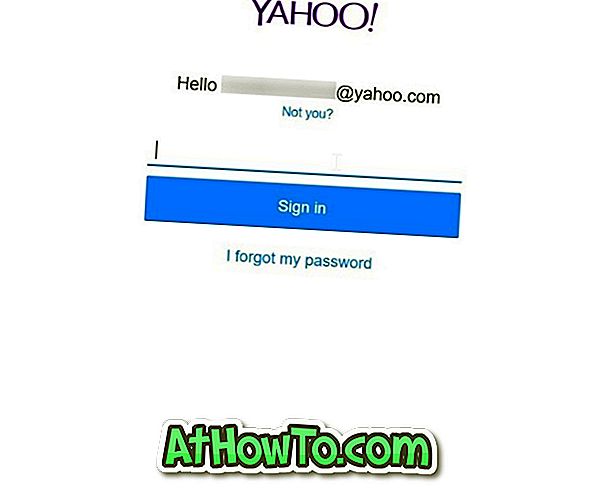
Adım 7: Yahoo!! hesabınız için iki adımlı doğrulamayı etkinleştirdiyseniz. hesabınızda, hesabınızı doğrulamak için bir yöntem seçebileceğiniz aşağıdaki ekranı göreceksiniz. Yöntemlerden birini seçin, doğrulama kodunu almak için Doğrula'yı tıklayın. Doğrulamayı tamamlamak için telefonunuza veya e-postanıza gelen kodu girin.


Adım 8: Bir sonraki sayfayı gördüğünüzde, Mail uygulamasının Yahoo! hesap kişileri, profilleri ve takvimi.
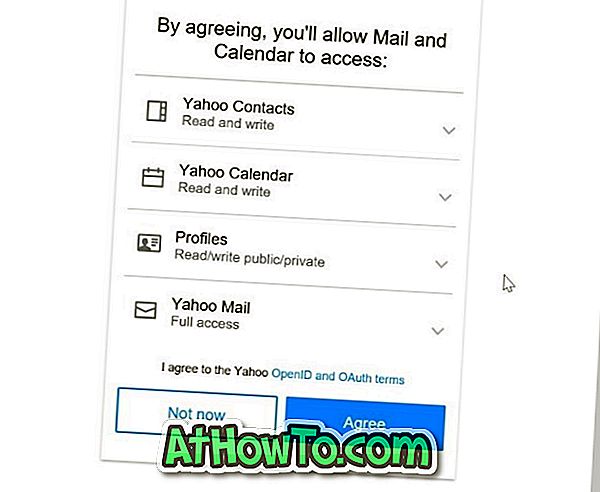
Adım 9: “Windows oturum açma adınızı ve şifrenizi hatırlamanıza izin vermesin diye hatırla” mesajı ile aşağıdaki ekranı görürseniz, Evet düğmesine tıklayın. Bu kadar!
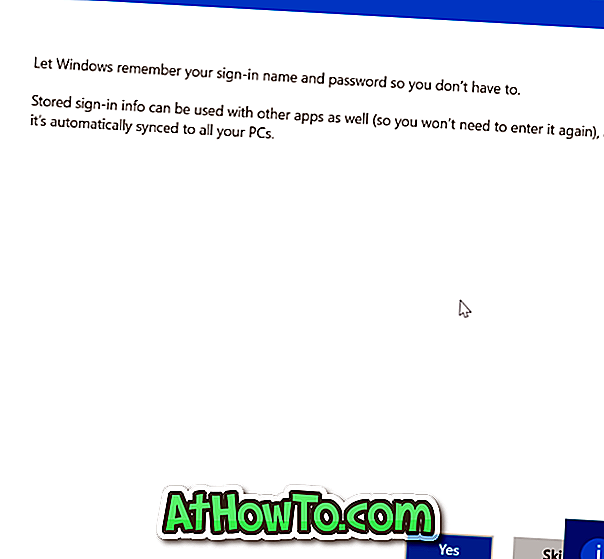
Şimdi görmelisiniz “Hepsi bitti! Hesabınız başarıyla kuruldu ”mesajı. Bitti düğmesini tıklayın.
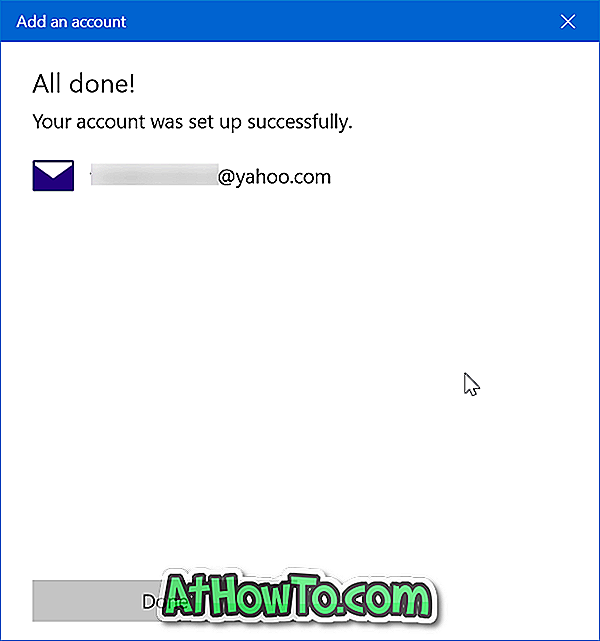
Posta uygulaması e-postalarınızı senkronize etmeye başlar.
Ayrıca Gmail hesabını Windows 10 Mail uygulamasına nasıl ekleyeceğinizi de öğrenin.














